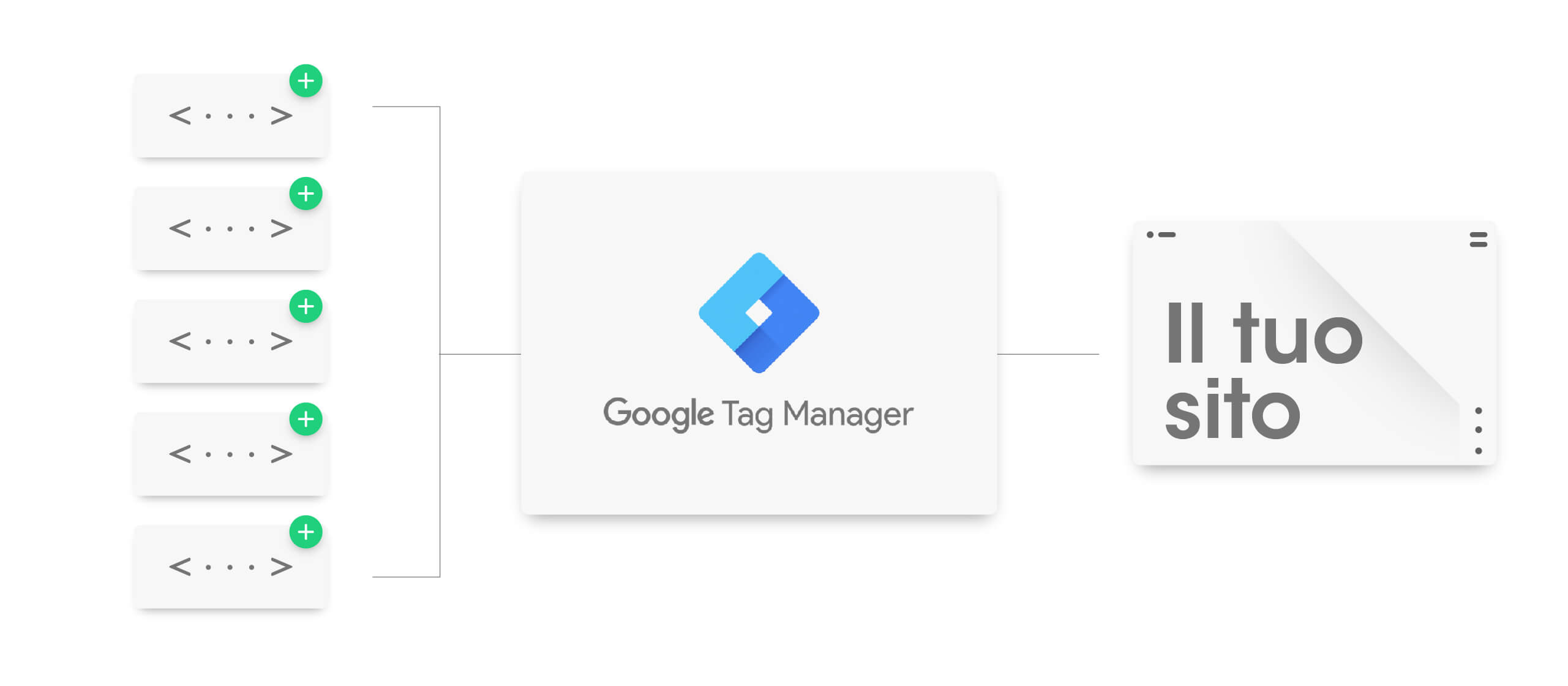La guida per imparare a usare Google Tag Manager
Google Tag Manager è un sistema veloce, sicuro e gratuito di gestione dei tag, ovvero dei piccoli frammenti di codice, di proprietà di Google. È disponibile sia nella versione web, che in quella iOS e Android.
È un servizio che torna particolarmente comodo a chi lavora nel marketing, dal momento che permette di inserire codici di tracciamento per monitorare le azioni degli utenti sul sito, senza dover chiedere aiuto agli sviluppatori.
Cos’è un sistema di gestione dei tag?
Quante volte ti sei trovato a chiedere aiuto al reparto IT della tua azienda (o a tecnici e sviluppatori che hanno realizzato il tuo sito), per inserire, ad esempio, il codice di tracciamento di Analytics oppure il Pixel di Facebook? Ore perse ad aspettare, codici inseriti non validi, e così via.
Ecco, un sistema di gestione dei tag risolve tutto questo e ti permette di essere indipendente nell’aggiunta dei tag che vuoi installare sul sito. Agli sviluppatori basta inserire un unico codice sul sito, quello di installazione di Google Tag Manager e il gioco è fatto.
Quali sono i vantaggi di usare Google Tag Manager rispetto al tradizionale sistema di inserimento del codice?
Google Tag Manager presenta evidenti benefici per la tua attività:
- autonomia: puoi inserire tutti i tag che vuoi, senza dover scomodare gli sviluppatori e risparmiando quindi un bel po’ di tempo.
- semplicità e praticità d’utilizzo: è un sistema davvero semplice. Per installare Google Tag Manager basta configurare un account, inserire il codice d’installazione sul sito – poi vedremo nella pratica come fare – e iniziare ad aggiungere i tag che preferisci. È presente anche una console di debug, uno strumento che ti consente di testare il funzionamento dei tag prima di inserirli in modo definitivo.
- risparmio: dal momento che non devi coinvolgere altre persone del team per installare i tag sul sito, potrai avere un buon risparmio di costi.
Questi vantaggi ti hanno incuriosito? Allora non ti resta che capire come creare un account gratuito e installarlo sul tuo sito.
Nella pratica, a cosa può servire Google Tag Manager?
Poniamo il caso che tu voglia tracciare le visualizzazioni di pagina sul tuo sito utilizzando Google Analytics.
Una volta creato il tuo account Google Analytics – se non sai come fare leggi il nostro articolo “Google Analytics: guida pratica per usarlo in modo strategico” – avrai il codice univoco – UA-XXXXXXXXX-X – che indica la tua proprietà Analytics.
Il codice non andrà inserito direttamente sul sito, ma tramite Google Tag Manager. ti stai chiedendo perché? Semplice, perché aggiungendo il tag Analytics all’interno del codice sorgente, ogni volta che avrai bisogno di modificarlo, dovrai dare indicazione ai tecnici di farlo, perdendo quindi del tempo.
Installandolo tramite Google Tag Manager, invece, hai il pieno controllo sul tag e lo puoi modificare come e quando vuoi tu.
Inoltre, puoi anche aggiungere tutta una serie di tag che ti permettono di monitorare il comportamento degli utenti e le loro azioni sul sito:
- acquisto di prodotti;
- iscrizioni alla newsletter;
- creazioni di account;
- richieste di contatto;
- e molto altro ancora.
Capisci bene quanto tempo saresti costretto a perdere, se per ognuno di questi eventi che vuoi tracciare ti dovessi rivolgere a un’altra persona.
Come creare un account Google Tag Manager e installare il codice sul tuo sito?
La creazione dell’account è facile e gratuita.
Vai sul sito: https://www.google.com/intl/it/tagmanager/, clicca su “Accedi”, inserendo le tue credenziali gmail – sì, ti servirà un account Google – e, una volta sulla pagina principale del sito, clicca su “Crea account”, in alto a destra.
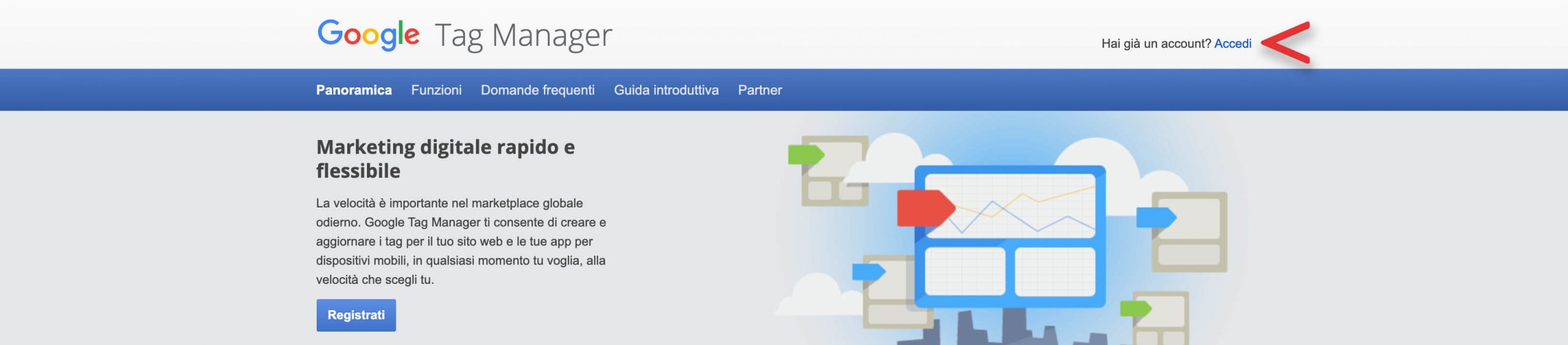
Compila tutte le informazioni richieste fino ad arrivare alla schermata principale del contenitore. Il contenitore non è altro che l’ambiente in cui sono contenuti tutti i tag installati sul tuo sito.
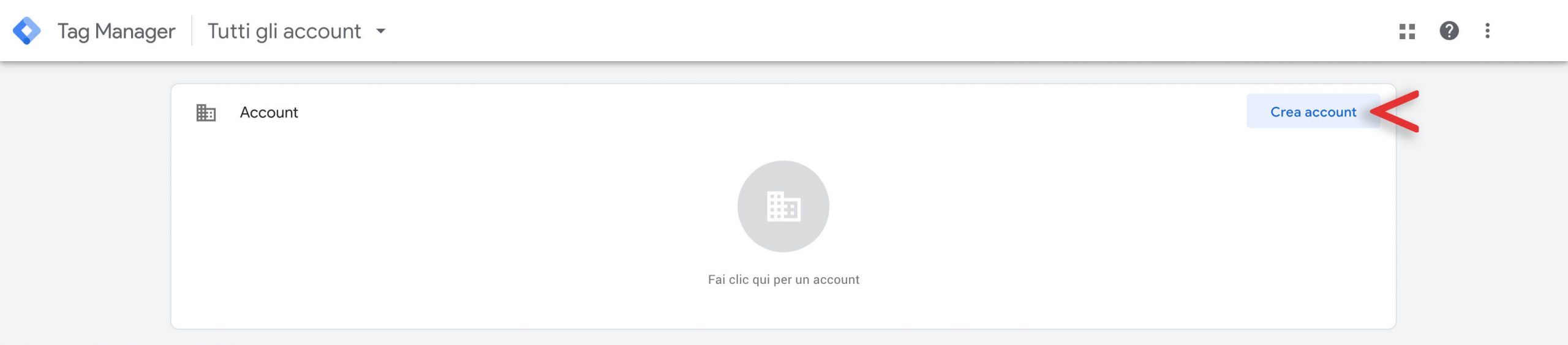
Una volta che hai creato l’account, la piattaforma ti mostra una schermata con un codice di installazione.
Se per sbaglio hai chiuso la finestra e non hai copiato il codice, non disperare. Lo puoi recuperare cliccando su “Amministrazione”, “Installa Google Tag Manager”.
I due frammenti di codice che vedi sono gli unici che dovrai passare agli sviluppatori perché li aggiungano all’interno del sito. Poi il loro intervento non sarà più necessario e avrai tu il controllo dei tag.
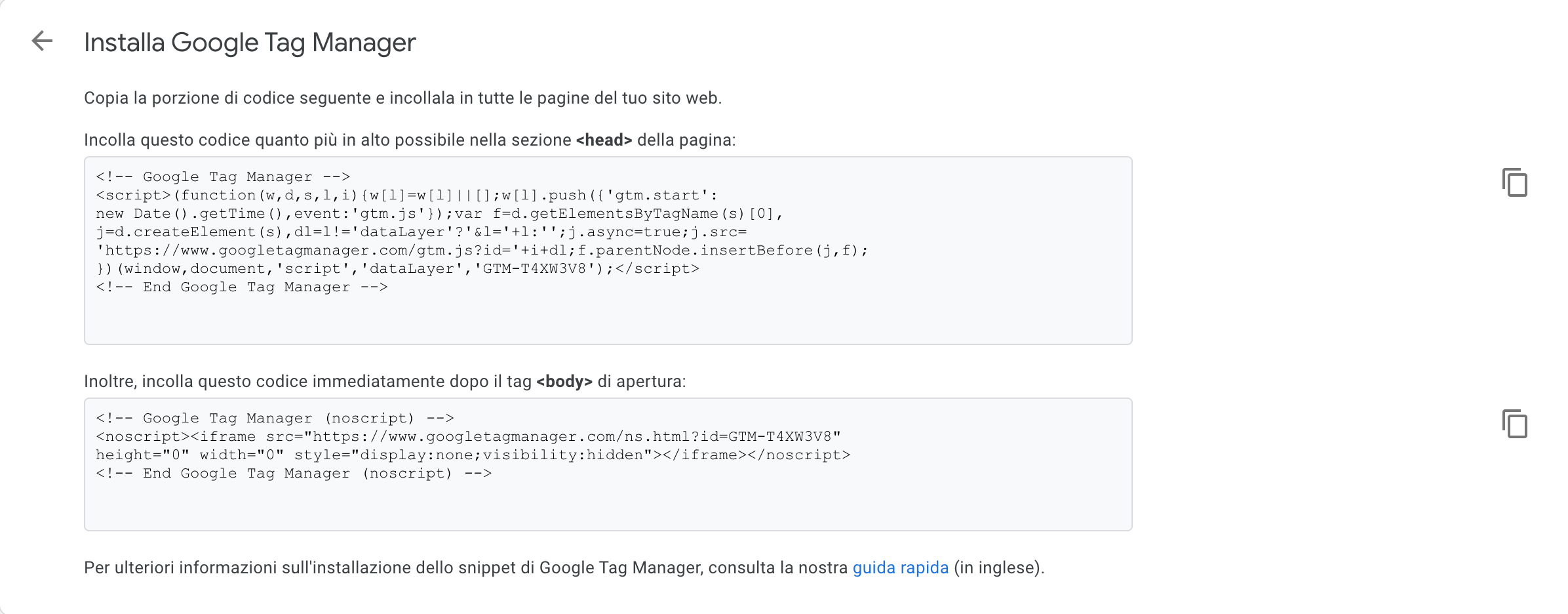
Tag, attivatori, variabili: come funziona Google Tag Manager?
Ora che abbiamo visto come si crea un account e come si aggiunge il codice sul sito, analizziamo il funzionamento di Google Tag Manager.
Tutto ruota intorno ai tag, agli attivatori e alle variabili.
I tag
I tag sono gli snippet di codice che vengono eseguiti dall’attivatore. Ad esempio, la richiesta di contatto è un evento – tag – che viene inviato a Google Analytics quando il form di contatto viene compilato – attivatore.
Sono, di fatto, le funzioni che vengono eseguite sul sito.
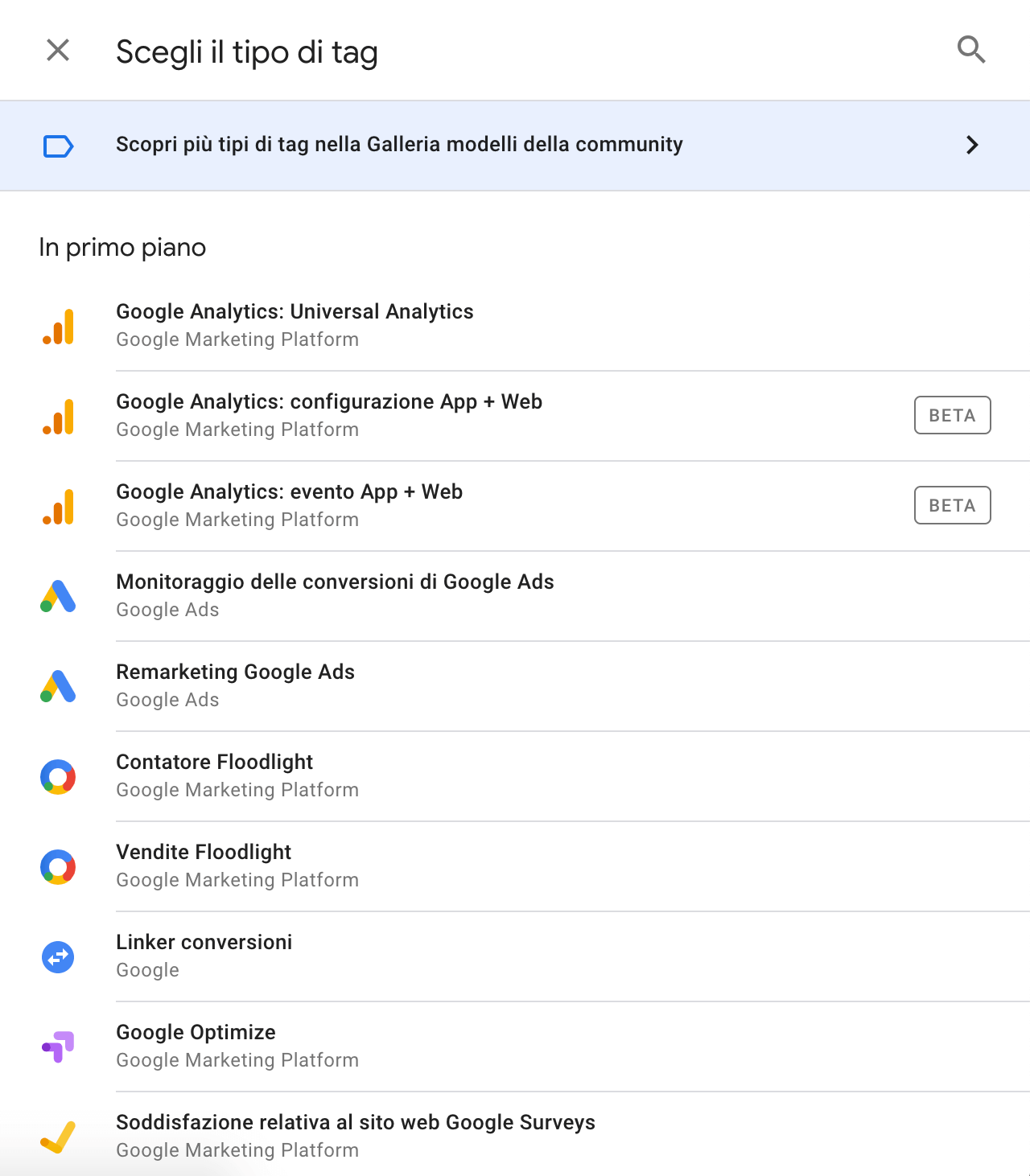
Con Google Tag Manager puoi aggiungere numerosi tag, ad esempio:
- il tag di Google Analytics, per tracciare il comportamento degli utenti sul sito;
- il tag di Remarketing di Google Ads, per monitorare le performance delle campagne sponsorizzate;
- il tag di Hotjar, per creare le mappe di calore sul sito.
Se non trovi un tag specifico, lo puoi creare tu con il tag HTML personalizzato.
Gli attivatori
Ogni tag viene eseguito dall’attivatore. Gli attivatori sono di diverso tipo: visualizzazione di pagina, clic sul link, invio modulo, timer, ecc. A seconda del tag userai quindi un attivatore diverso.
Gli attivatori sono le regole che innescano i tag.
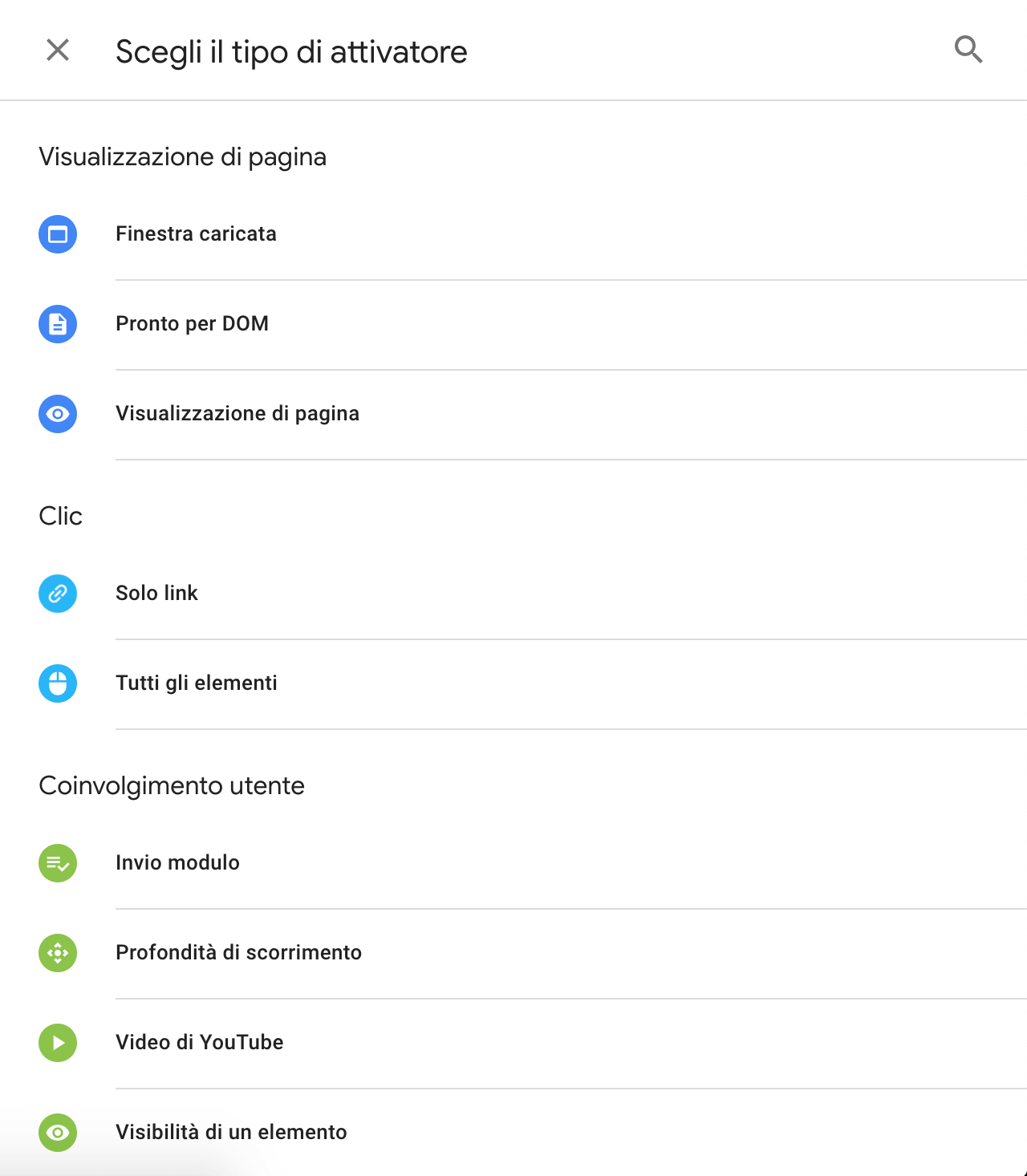
Le variabili
Le variabili sono dei segnaposto che contengono un valore che può, appunto, variare. Possono essere utilizzate sia dai tag che dagli attivatori. Un esempio di variabile è il codice della proprietà Analytics.
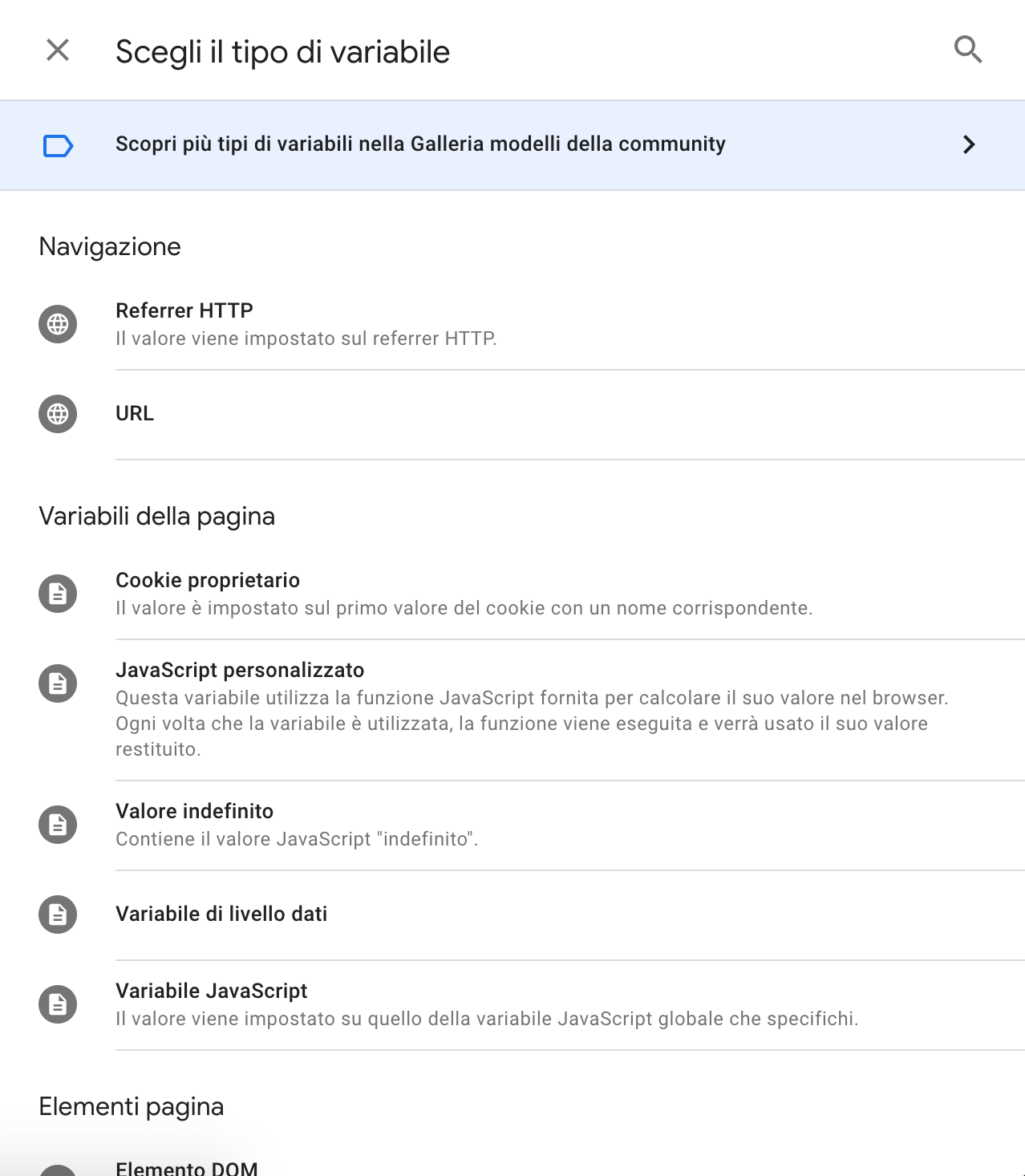
Possono essere di due tipi: integrate o definite dall’utente.
Le variabili integrate sono quelle predefinite di Google Tag Manager. Ogni variabile contiene un valore differente: c’è la variabile Clic URL, che registra il link su cui viene cliccato, la variabile Page URL, che registra l’url della pagina su cui si trova il tag quando viene attivato, e così via.
Sempre riprendendo l’esempio che abbiamo utilizzato poco sopra, se volessi inserire il tag di Google Analytics all’interno del sito, tramite Google Tag Manager, questi sono i passaggi che dovresti fare:
- crea la variabile che conterrà il codice univoco della tua proprietà Google Analytics (UA-XXXXXXX). Dal menù a sinistra, vai su “Variabili” e clicca su “Nuova” nel box Variabili definite dall’utente. Dai un nome alla tua variabile – potrebbe essere Google Analytics Tracking Code – e poi clicca il pannello “Configurazione variabile”.
Dall’elenco delle variabili che puoi usare scegli Costante e nel campo Valore metti il codice Analytics.
Ora hai la variabile che permetterà a Google Tag Manager di comunicare con Analytics e inviargli i dati. Salva tutto, è il momento di passare alla creazione del tag. - Sempre dal menù a sinistra, seleziona “Tag” e poi “Nuovo”. Dai un nome al tag – ad esempio Tracciamento Google Analytics – clicca su “Configurazione tag” e scegli il tag Google Analytics: Universal Analytics.
Ti troverai due campi preimpostati. La voce Tipo di monitoraggio è correttamente settata su Visualizzazione di pagina e non va toccata. Nel campo Impostazioni di Google Analytics dovrai invece inserire la variabile creata prima. Dal menù a tendina scegli quindi Google Analytics Tracking Code, se le hai dato questo nome, e poi aggiungi l’attivatore.
Vogliamo che Analytics registri le visite su tutte le pagine del sito, quindi, nel box Attivazione scegli All Pages e poi clicca su “Salva”.
Complimenti! Hai creato il tuo primo tag. Visto com’è stato facile?
Qual è la differenza tra Google Tag Manager e Google Analytics?
Sebbene integrabili tra loro, i due sistemi rispondono a esigenze diversi e quindi hanno diversi obiettivi:
- Google Tag Manager serve per inserire snippet di codice sul sito, senza dover modificare di volta in volta il codice sorgente.
- Google Analytics è un piattaforma di analisi dei dati e ti permette di studiare il comportamento degli utenti sul tuo sito.
Ora che hai visto quanto è comodo Google Tag Manager e come può velocizzare le tue operazioni di routine, cosa ne pensi? Credi che inizierai a usarlo anche tu?